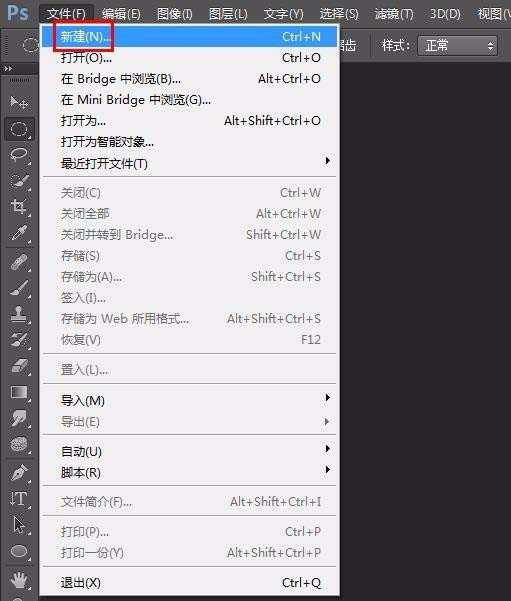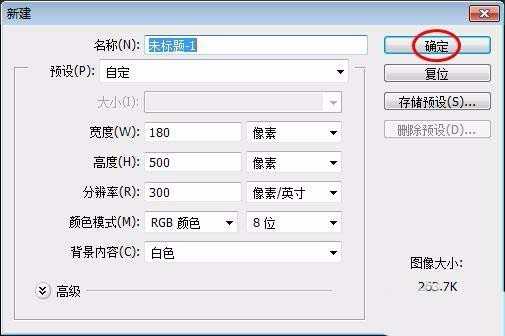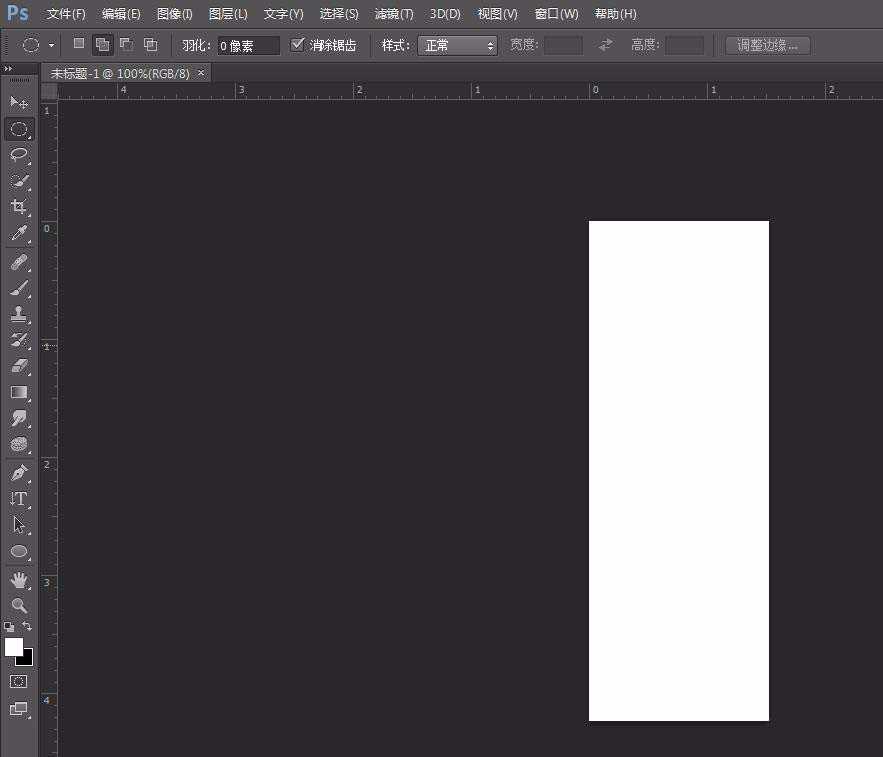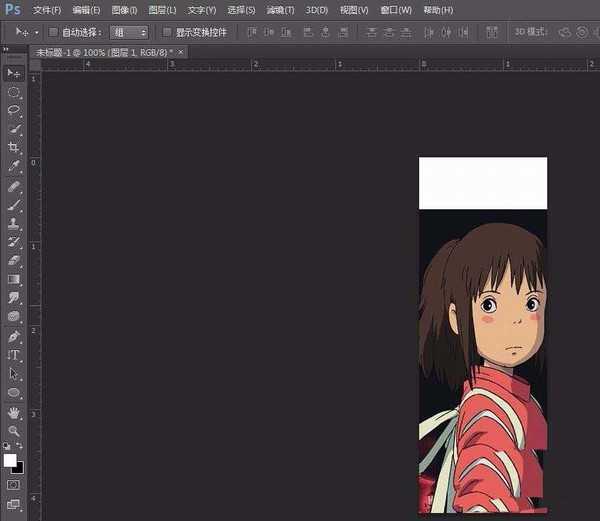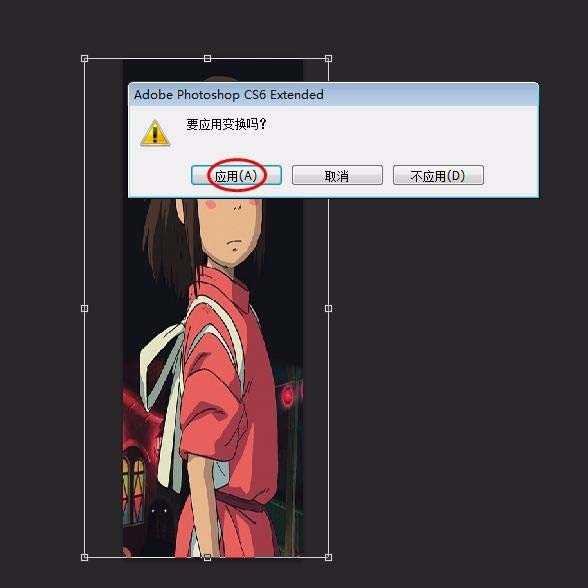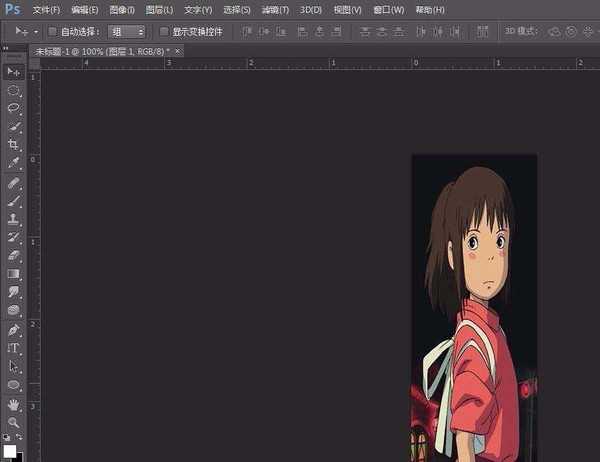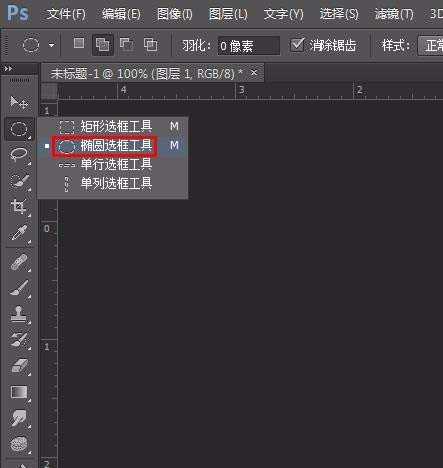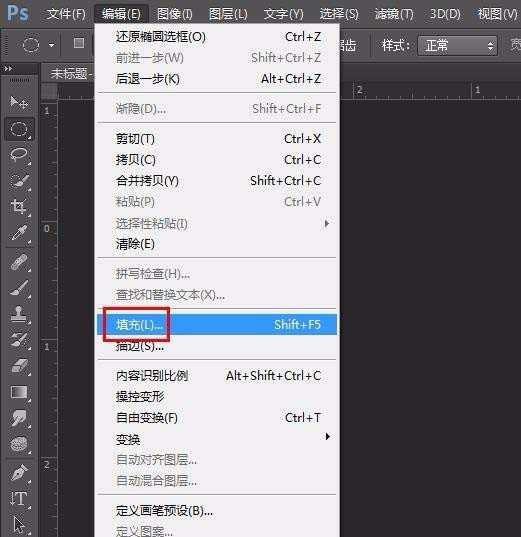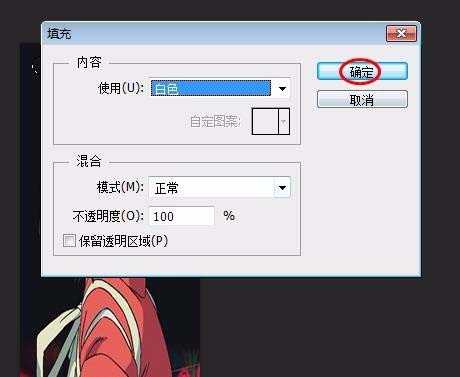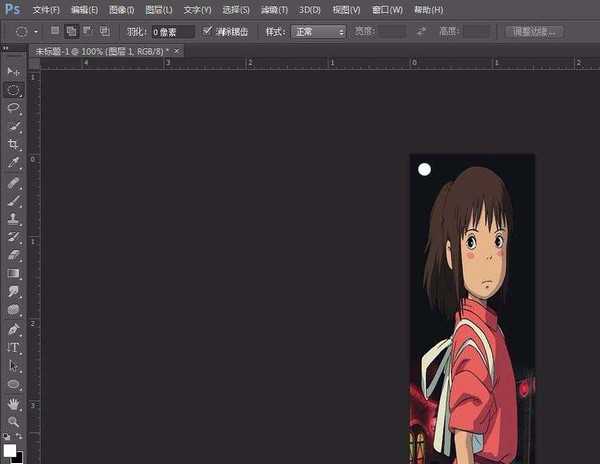ps怎么设计千与千寻的竖版书签?
(编辑:jimmy 日期: 2025/10/26 浏览:2)
ps中想要设计一款竖款的标签,该怎么设计漂亮的书签呢?下面我们就来看看详细的教程。
- 软件名称:
- Adobe Photoshop CC 2018 v19.0 简体中文正式版 32/64位
- 软件大小:
- 1.53GB
- 更新时间:
- 2019-10-24立即下载
1、打开PS软件,新建一个180*500像素的白色画布。
2、在左侧工具栏中选择“移动工具”,将素材图片移动到白色背景中。
3、按Ctrl+T键调整素材图片的大小和位置,调整完成后单击“应用”按钮。
4、在左侧工具栏中选择“椭圆形选框工具”。
5、按住shift键,在图片左上角画一个小圆。
6、在菜单栏“编辑”中选择“填充”选项。
7、填充颜色选择白色。
8、按Ctrl+D键取消选区,完成操作。
以上就是ps设计立体书签的教程,希望大家喜欢,请继续关注。
相关推荐:
Ps怎么设计立体感很强的书签?
ps怎么设计不同款式的打折促销标签?
ps怎么设计淘宝促销标签? ps制作标签的教程
上一篇:ps怎么绘制彩色的进度条图形?